विषयसूची:
- चरण 1: सामग्री / भागों की सूची
- चरण 2: केबल काटें
- चरण 3: एक्सपोज़ वायर्स
- चरण 4: मोड़ और टेप
- चरण 5: रैप कनेक्शन
- चरण 6: USB / PS / 2 एडेप्टर कनेक्ट करें
- चरण 7: उपयोग करता है?

वीडियो: डबल कीबोर्ड: ७ कदम

2024 लेखक: John Day | [email protected]. अंतिम बार संशोधित: 2024-01-30 09:23

एक ही कीबोर्ड को दो कंप्यूटरों से जोड़कर अपनी उत्पादकता को दोगुना करें! यह आसान है: एक कीबोर्ड, दो यूएसबी कनेक्शन, अनंत संभावनाएं। इस कीबोर्ड मोड के साथ प्रत्येक फिंगर स्ट्रोक दोगुना शक्तिशाली होगा। यह एक कम लागत है, कोई सोल्डरिंग नहीं है, यह कैसे मिनटों में प्रति घंटे आपके कुंजी स्ट्रोक को दोगुना कर देगा। डबल कंप्यूटिंग सिस्टम को पूरा करने के लिए डबल माउस ट्यूटोरियल भी देखें।
चरण 1: सामग्री / भागों की सूची

भाग: कीबोर्ड (USB) विक्रेता: रेडियो झोंपड़ीलागत: $14.99 या उससे कमनोट्स: आपको वास्तव में केवल एक कीबोर्ड की आवश्यकता है, लेकिन आपको दो सीरियल केबल की आवश्यकता है। मैंने सिर्फ एक अतिरिक्त कीवार्ड खरीदना समाप्त कर दिया क्योंकि रेडियोशैक में वे एक सीरियल केबल से सस्ते हैं। कोई भी पुराना कीबोर्ड करेगा, USB या PS/2 दोनों काम करेगा, ebay.com चेक करें। यह उदाहरण USB कीबोर्ड का उपयोग करता है, PS/2 कीबोर्ड भी काम करेगा। DOUBLE MOUSE पोस्ट देखें। भाग: QVS USB-PS2Y USB से डुअल PS/2 "Y" कन्वर्टर विक्रेता: J&RCकॉस्ट: $14.99नोट्स: आपको इनमें से दो की आवश्यकता होगी. सस्ते विकल्प हैं लेकिन यह केवल एक ही है जो मुझे पता है कि निश्चित रूप से काम करता है। भाग: डक्ट टेप विक्रेता: कोई भी करेगा। उपकरण: एक तेज एक्सएक्टो ब्लेड और/या वायर कटर।
चरण 2: केबल काटें



- एक कीबोर्ड केबल को बीच में काटें। - दूसरे कीबोर्ड केबल को कीबोर्ड से एक इंच या उससे अधिक दूर काटें। इस कीबोर्ड की अब आवश्यकता नहीं है, इसे बाद में उपयोग के लिए एक दराज में छिपा दें। - अब आपके पास एक लंबी सीरियल केबल, एक छोटी सीरियल केबल और एक कीबोर्ड रह जाएगा। तीनों केबलों के सिरों से बाहरी केबल का 1.25 इंच काट लें।
चरण 3: एक्सपोज़ वायर्स



सीरियल केबल के अंदर आपको छोटे लाल, काले, सफेद और हरे रंग के केबल मिलेंगे। बाहरी रबर के 3/4 को काट लें और प्रत्येक 12 केबल के लिए उजागर तांबे को मोड़ दें।
चरण 4: मोड़ और टेप




एक ही रंग के तीन तारों के समूहों को एक साथ मोड़ें। उन्हें कसकर टेप में लपेटें ताकि कोई भी तांबा दिखाई न दे। नोट: '' हां, मुझे पता है कि कनेक्शन को टेप करना पूरी तरह से यहूदी बस्ती है। मैंने तब से एक सोल्डरिंग आयरन खरीदा है, लेकिन मैं यह भी कहूंगा कि यह टेप किया गया संस्करण डेढ़ साल से अधिक समय से काम कर रहा है, और कई चालों से बच गया है। लॉन्ग लाइव सोल्डर फ्री DIY!
चरण 5: रैप कनेक्शन


एक बार लाल, सफेद, काले और हरे रंग के तारों के सभी चार समूहों को एक साथ लपेटकर टेप में कसकर लपेट दें। जब आप कर लें तो आपके पास एक डर्ट स्टाइल Y केबल होनी चाहिए।
चरण 6: USB / PS / 2 एडेप्टर कनेक्ट करें

चरण 1: अधिकांश USB कीबोर्ड मूल USB से PS/2 अडैप्टर के साथ आते हैं, यदि नहीं तो आप उन्हें यहाँ $3.99 में प्राप्त कर सकते हैं। इस एडेप्टर को अपने यूएसबी कीबोर्ड के अंत में प्लग करें (प्रभावी रूप से आपको पीएस/2 कीबोर्ड दे रहा है)। चरण 2: अब USB से PS/2 अडैप्टर को PS/2 से USB अडैप्टर में प्लग करें। मुझे पता है कि यह मूर्खतापूर्ण लगता है, लेकिन इंस्ट्रक्शंस के सदस्य ग्रेंडेल हमें बताते हैं कि बड़े पीएस / 2 से यूएसबी केबल पीएस / 2 सिग्नल की व्याख्या करते हैं, डेटा को यूएसबी एचआईडी पैकेट में सुधारते हैं, और उन्हें पीसी पर भेजते हैं। आम तौर पर आपके पास एक ही बस में 2 यूएसबी होस्ट नहीं हो सकते हैं लेकिन यह हैक उसी के आसपास हो जाता है। चरण 3: यूएसबी कनेक्शन में से एक को पीसी में प्लग करें। जब आपके पास कीबोर्ड की कार्यक्षमता ठीक से हो तो दूसरे यूएसबी कनेक्शन को दूसरे पीसी में प्लग करें। अगर सब कुछ योजना के अनुसार होता है तो अब आपके पास दो पीसी की शक्ति आपकी उंगलियों पर होनी चाहिए…। इस शक्ति का बुद्धिमानी से उपयोग करें।
चरण 7: उपयोग करता है?
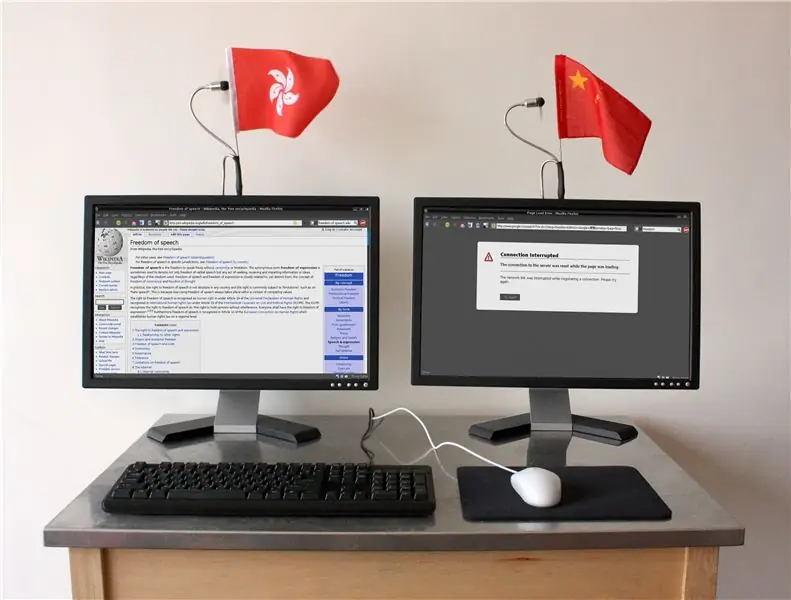
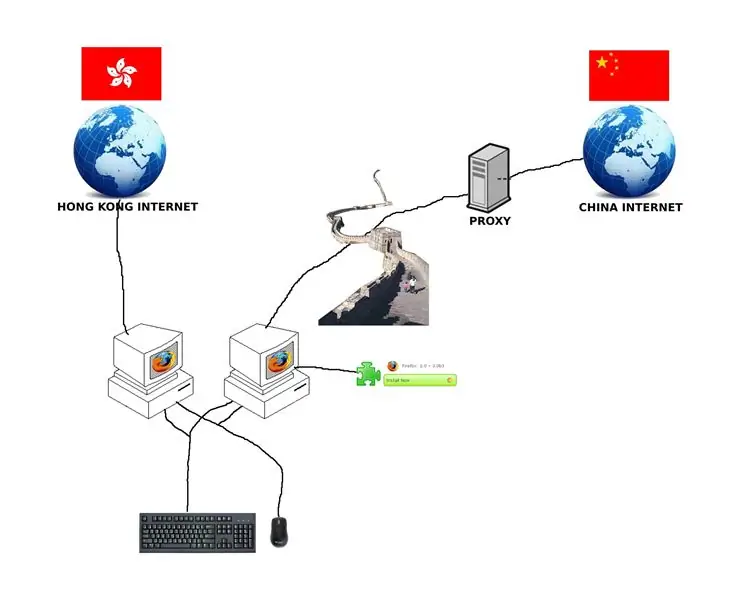

मैं यह देखने के लिए उत्सुक हूं कि क्या किसी को इसके लिए कोई "व्यावहारिक" उपयोग मिलता है। इसका उपयोग कई World Of Warcraft वर्णों को नियंत्रित करने के लिए किया जा सकता है (बेशक इसके लिए सॉफ़्टवेयर हैक भी हैं)। मैंने वेब २.० (यूआरएल जल्द ही आ रहा है) नामक अराम बार्थोल के सहयोग से इंस्टॉलेशन के लिए डबल कीबोर्ड और डबल माउस का उपयोग किया। नीचे सूचीबद्ध परियोजना विवरण, चित्र, और अजीब वीडियो: परियोजना विवरण: वेब 2.0 एक गैलरी इंस्टॉलेशन है जिसमें दो इंटरनेट सक्षम कंप्यूटर, एक हैक किया गया माउस और कीबोर्ड, और लोकप्रिय (और मुफ्त) फायर फॉक्स वेब ब्राउज़र के लिए एक कस्टम प्लगइन शामिल है। दो कंप्यूटर एक ही कीबोर्ड और माउस से जुड़े होते हैं, जिससे आगंतुक एक ही समय में एक ही इनपुट डिवाइस का उपयोग करते हुए दोनों समान मशीनों को नियंत्रित कर सकते हैं। दो इंटरनेट टर्मिनलों के बीच एकमात्र अंतर उनके नेटवर्क कनेक्शन का है; एक मशीन हांगकांग में कम प्रतिबंधित इंटरनेट से जुड़ी है, जबकि दूसरी चीन की मुख्य भूमि में एक कनेक्शन बिंदु के माध्यम से इंटरनेट से जुड़ी है। वीडियो:
सिफारिश की:
अपनी खुद की (सीसॉ) डबल एलईडी डिमर बनाना: 4 कदम

मेक योर ओन (सीसॉ) डबल एलईडी डिमर: आज, मैं आपको दिखाऊंगा कि कैसे सामान्य घटकों के साथ केवल 555timer चिप्स के साथ डबल एलईडी डिमर बनाया जाता है। सिंगल MOSFET / ट्रांजिस्टर के समान (या तो PNP, NPN, P-चैनल, या एन-चैनल) जो एक एलईडी की चमक को समायोजित करता है, यह दो एमओएस का उपयोग करता है
लकड़ी पर डबल स्पीकर: 3 कदम

लकड़ी पर डबल स्पीकर: यह निर्देश आपको दिखाता है कि जब आप लकड़ी के टुकड़े पर स्पीकर की एक जोड़ी डालते हैं तो क्या होता है। आप इसे स्वयं आज़मा सकते हैं और ध्वनि आउटपुट में बदलाव देख सकते हैं। वीडियो से पता चलता है कि ध्वनि में परिवर्तन ध्यान देने योग्य नहीं है। हालाँकि, स्पीकर को वुड पीआर पर लगाना
ग्रीन डबल डाई: 11 कदम

ग्रीन डबल डाई: यह परियोजना एक डबल डाई बिल्ड है जिसमें सीएमओएस टेक्नोलॉजी इसके काउंटरों से इसके गेट तक है। डबल काउंटर 4518 से शुरू, इसके OR, AND और NOT गेट क्रमशः 4071, 4081 और 4049 जबकि एक 555 टाइमर पूरा करने के लिए एक चर आवृत्ति उत्पन्न करता है
क्विक एंड डर्टी दास कीबोर्ड (रिक्त कीबोर्ड): 3 चरण

क्विक एंड डर्टी दास कीबोर्ड (ब्लैंक कीबोर्ड): दास कीबोर्ड सबसे लोकप्रिय कीबोर्ड का नाम है, जिसमें चाबियों (रिक्त कीबोर्ड) पर कोई शिलालेख नहीं है। दास कीबोर्ड की कीमत 89.95 डॉलर है। यह निर्देशयोग्य आपका मार्गदर्शन करेगा, हालांकि आप अपने आस-पास पड़े किसी भी पुराने कीबोर्ड से खुद को बना सकते हैं
Apple एल्युमिनियम कीबोर्ड की सफाई . या कोई अन्य सॉफ्ट-टच कीबोर्ड: 5 कदम

ऐप्पल एल्युमिनियम कीबोर्ड की सफाई …. या कोई अन्य सॉफ्ट-टच कीबोर्ड: आप या मैं जितना साफ हमारे एल्युमीनियम ऐप्पल कीबोर्ड को रखने की कोशिश कर सकते हैं, वे एक या एक साल बाद गंदे हो जाते हैं। यह निर्देशयोग्य आपको इसे साफ करने में मदद करने के लिए है। सावधान रहें, क्योंकि ऐसा करते समय अगर आपका कीबोर्ड टूट जाता है तो मैं जिम्मेदार नहीं हूं
